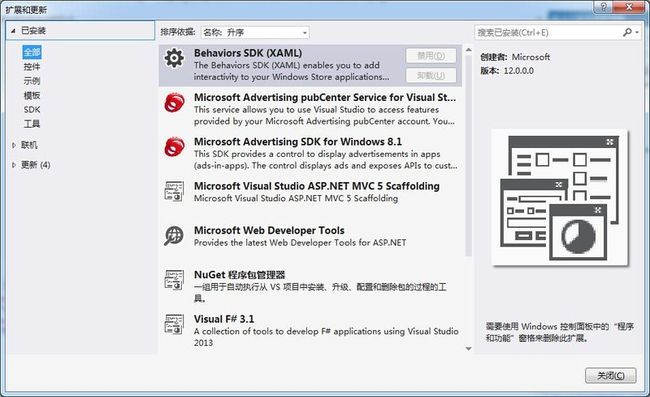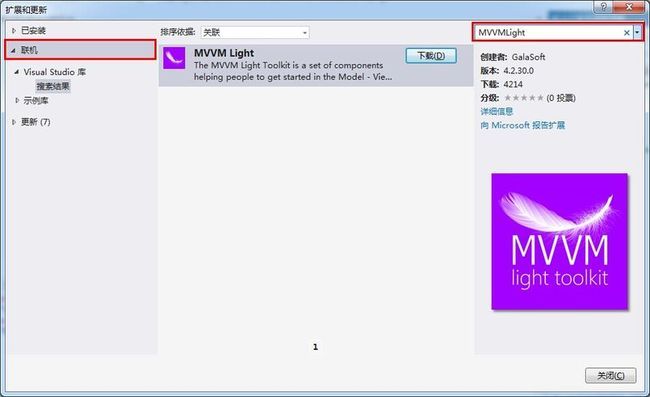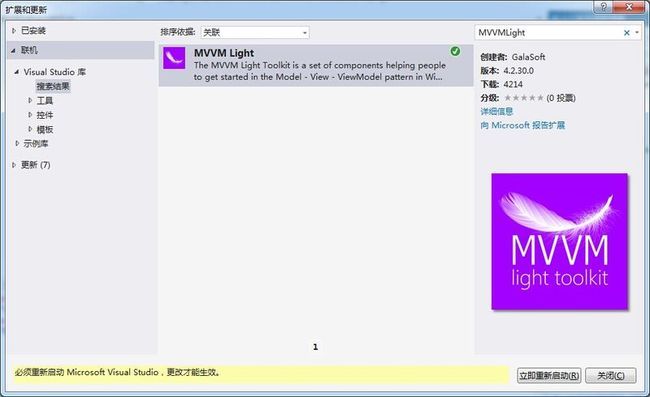在VS中安装/使用 MVVMLight
一般来说,我喜欢使用NuGet来获取这些东西,比如Newtonsoft.Json、netlog4、MVVMLight 之类的东西。至于NuGet的使用,以后再说吧。为了直接进入正题,我们这里直接使用VS中的“扩展和更新”来安装MVVMLight组件。
我使用的是VS2013,其他版本的操作也基本上一样。接下来我们将安装MVVMLight到VS中。
安装 MVVMLight Toolkit
为什么说是 MVVMLight Toolkit ?实际上我们一般安装的都是 MVVMLight Toolkit ,这个里面包含了工具就是在VS新建工程的时候你会看见有MVVMLight的模板(而使用 NuGet 来直接引用MVVMLight 则没有这些模板之类的东西,比较干净。),其实两个都是同一个东西,只是一个有工程模板,另一个则是仅仅对MVVMLight相关文件的引用。
安装步骤1:在VS中依次点击 工具(T) -> 扩展和更新(U) 来打开VS的扩展插件安装面板。如下图所示
安装步骤2:在扩展与更新面板中依次操作 “点击左侧面板中的联机 -> 在右上角输入 MVVMLight -> 回车” 然后点击下载即可。 ,如下图所示。
点击下载会出现 下载界面,然后点击“安装” 即可,如下图所示:
安装完毕后,扩展和更新界面中看见 MVVMLight 已经打上了绿色小勾,表示安装顺利完成了,并提示您需要重启VS。
 安装完之后,新建项目就可以看到MVVMLight相关的程序模板了,如图所示,不过我一般不会用这些模板,还是比较希望自己去建立一草一木。不用的东西也不喜欢保留在项目中。所以….如上面所说我用 NuGet 来获取MVVMLight的引用包。
安装完之后,新建项目就可以看到MVVMLight相关的程序模板了,如图所示,不过我一般不会用这些模板,还是比较希望自己去建立一草一木。不用的东西也不喜欢保留在项目中。所以….如上面所说我用 NuGet 来获取MVVMLight的引用包。
使用MVVMLight
安装了MVVMLight那么你要在已有的项目中使用MVVMLight的话, 你可以在VS中新建个临时的MVVMLight模板的项目,然后将引用的(例如这里举例的是WPF的DLL文件) “GalaSoft.MvvmLight.WPF4”,”GalaSoft.MvvmLight.Extras.WPF4” 文件复制到你现在已有的项目中进行引用然后就可以使用了。
如果你是新建项目准备使用MVVMLight的话, 你也可以直接新建一个MVVMLight模板项目 然后删除你不要的东西即可。
更多的MVVMLight使用,请返回查阅《MVVMLight 设计模式系列使用文章》,欢迎各位Coder补充。
转载请注明:王旭博客 » 在VS中安装/使用 MVVMLight